PC・サーバからLINEにメッセージを送る
LINE Notifyを使ってLINEにメッセージを送る方法です。
例えばサーバなどで動かしているプログラムから自動的にアラート通知などを飛ばしたい時に使えます。
https://notify-bot.line.me/ja/
ここではPythonからメッセージを飛ばす例を記載します。
目次
通知用のアクセストークンを発行する
https://notify-bot.line.me/ja/ にアクセスしてログインします。
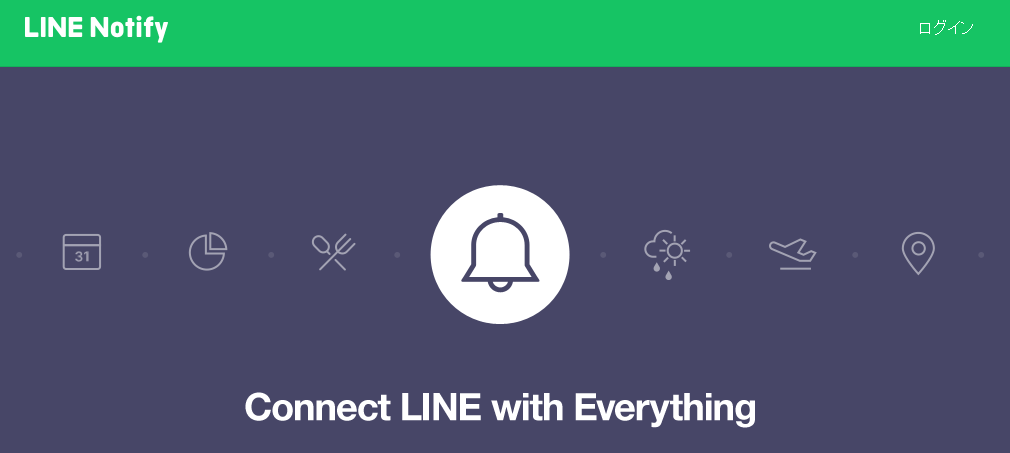
ログイン後、マイページから「アクセストークンの発行」を探し、「トークンを発行する」をクリックします。
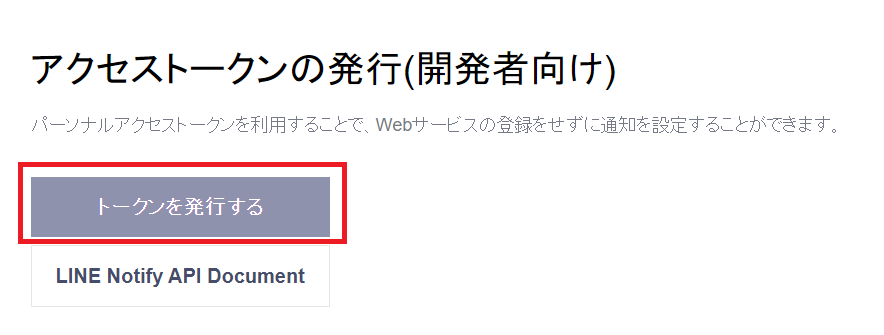
トークン名とメッセージを届けるトークルームを指定します。
今回は1:1で通知を受け取る設定にします。
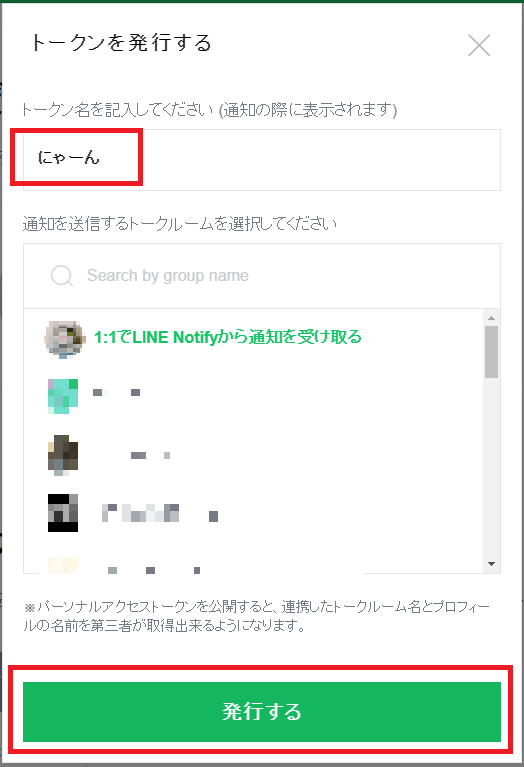
トークンが表示されますので、この番号を控えましょう。
画面を閉じると2度と表示することができないので注意してください。
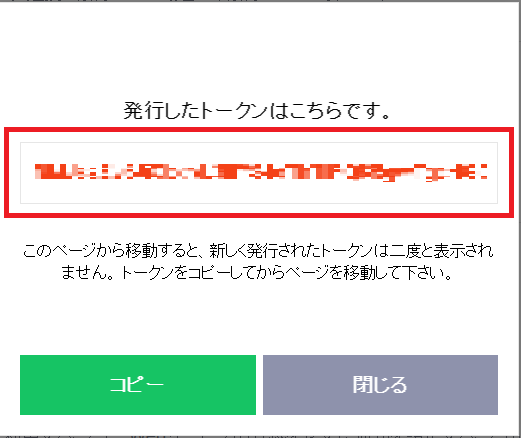
連携中サービスに作成したトークン名が表示されていれば事前準備は完了です。
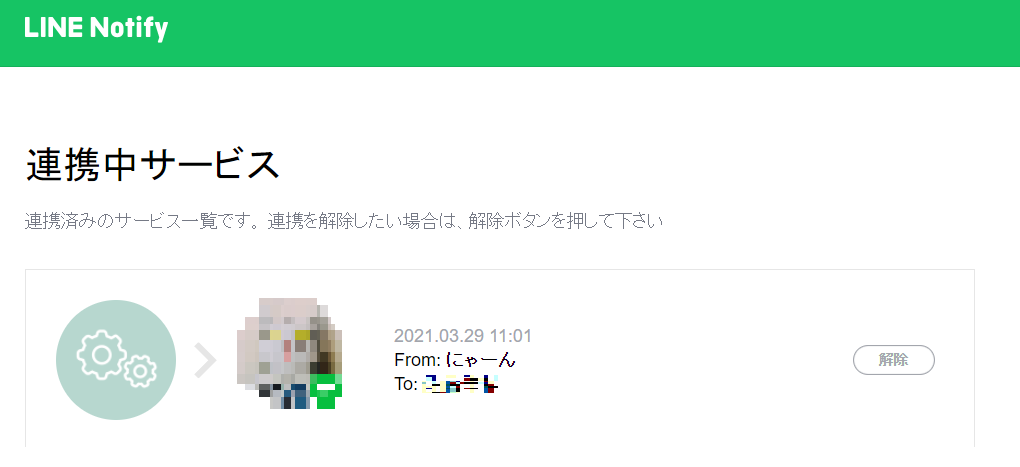
実行例
事前準備が終わったら実際にメッセージを送信してみます。
notify_test.py
import requests
url = "https://notify-api.line.me/api/notify"
token = 'NMJssZv6JiCbdvL3lIYS4oThTIPQ8RgwTgcHGGySHFK'
headers = {'Authorization': 'Bearer ' + token}
message = 'テストだよーん'
payload = {'message': message}
r = requests.post(url, headers=headers, params=payload,)
if r.status_code != 200:
print("error : %d" % (r.status_code))$ python3 n.pyLINEにメッセージが届いたら成功です。
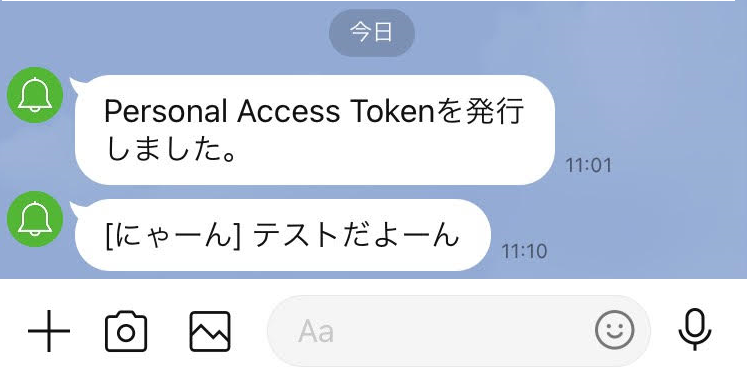
すごく簡単に使えるので色んな用途に応用できそうですね。
また、スタンプや画像を送信することもできるようです。
参考
- PythonでLINEにメッセージを送る
https://qiita.com/moriita/items/5b199ac6b14ceaa4f7c9
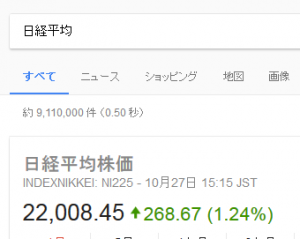
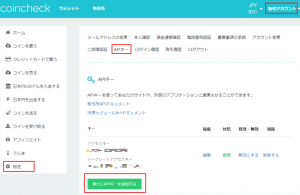
コメント